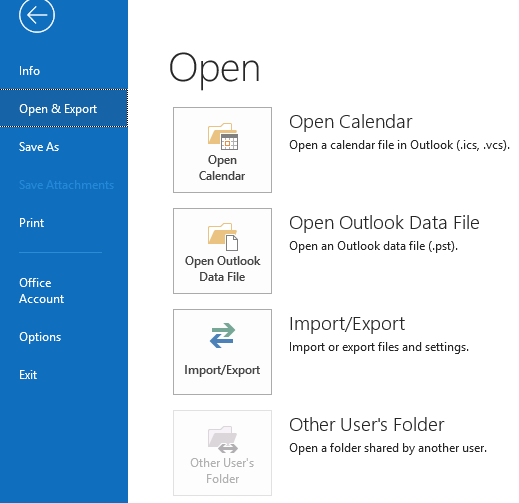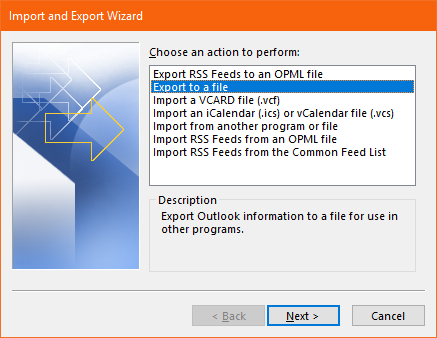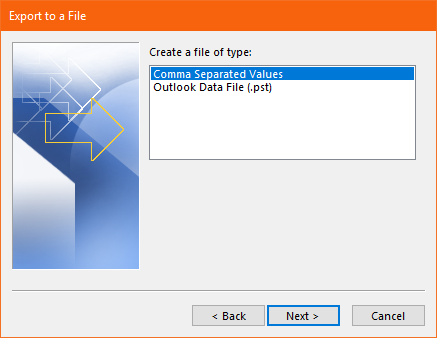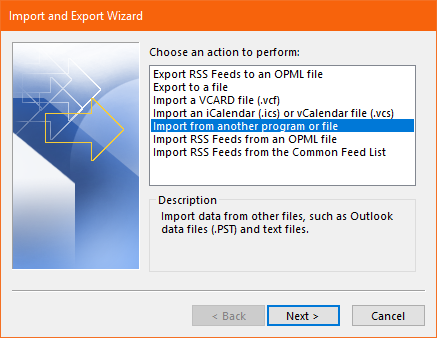Riepilogo: Che si tratti di eseguire un backup delle attività di Outlook o di esportare le attività di Outlook su Excel o su un altro computer. Questo articolo ha tutto coperto. Alla fine di questo articolo saprai come eseguire il backup, esportare e importare le attività di Outlook da solo.
Attività di Outlook:
Prima di approfondire come esportare le attività di Outlook, proviamo a capire cos'è l'attività di Outlook e come funziona? Fondamentalmente, un'attività è un elemento che crei utilizzando la funzione Da fare in Outlook, ti aiuta a tenere traccia dell'attività e a portarla a termine impostando promemoria.
Outlook Tasks o to do è una funzionalità utile per le organizzazioni per tenere traccia e portare a termine le attività in tempo. Andiamo al punto, quando aggiorni Outlook o spostare Outlook su nuovo computer dovrai esportare anche le attività di Outlook.
Dove trovare le attività di Outlook?
Puoi trovare la cartella Attività o attività di Outlook nel riquadro di navigazione in basso. Avrai icone che rappresentano il calendario, i contatti e poi avrai Attività o cose da fare.
Se sei scettico sull'esportazione manuale delle attività di Outlook o di qualsiasi altro attributo, Remo Outlook Tool for Backup and Migrate è un software da provare. Lo strumento può eseguire il backup di qualsiasi dato di Outlook con un solo clic e aiutarti a trasferirlo su un altro computer in pochissimo tempo. Prima di esportare manualmente le attività di Outlook, prova gratuitamente Remo Outlook Backup Tool. Scarica il software gratuitamente ora.
Come Esportare Attività di Outlook in Excel o CSV?
Per esportare le attività di Outlook in un Excel o un foglio di calcolo, seguire i passaggi indicati di seguito:
- Apri Outlook, vai a File
- Seleziona Open & Export > Import/Export
- Si apre una procedura guidata di importazione ed esportazione, selezionare Export to a File
- Seleziona Comma Separated Valuese fare clic su next
- Ora scegli il Outlook Tasks foldere fare clic su next
- Seleziona Replace duplicates with items exportedper evitare duplicati e fare clic su Finish.
Come Eseguire Backup o Esportare le Attività di Outlook in File PST?
Se stai cercando di esportare le attività di Outlook su un altro computer, si consiglia di esportare le attività di Outlook in un file PST. Successivamente è possibile importare Attività di Outlook dal file PST in un altro computer.
Segui i passaggi indicati di seguito per esportare le attività di Outlook in un file PST:
Passo 1: Apri Outlook e fai clic su File quindi seleziona Open and Export opzione
Passo 2: Fai clic su Import/Export, seleziona export to a file e fare clic su next
Passo 3: Ora seleziona Outlook data file o (.pst) e fare clic su next
Passo 4: Seleziona il Tasks cartella in Outlook che si desidera esportare
Passo 5: Salva il file PST di backup e fai clic su Finish
Come Importare le Attività di Outlook?
Il processo di importazione delle attività di Outlook è quasi simile al precedente processo di esportazione delle attività di Outlook. Per importare le attività di Outlook seguire i passaggi sopra menzionati fino al passaggio 2 e il resto è menzionato di seguito:
- Dopo aver selezionato l'importazione o l'esportazione, fare clic su import from another program or file e fare clic su next
- Se desideri importare le attività di Outlook da un Excel o un foglio di calcolo, fai clic su Comma Separated valuee fare clic su next
- Se desideri importare le attività di Outlook da un file PST, fai clic su Outlook data file(.PST)e premi il next pulsante
- Nella schermata successiva selezionare il rispettivo file che contiene Outlook Tasks (.CSV or .PST)
- Ora seleziona Replace duplicates with items importedper evitare compiti duplicati.
E quando premi il pulsante Fine, hai importato con successo le attività di Outlook da Excel o PST.
Suggerimento bonus: Lo sapevi che, proprio come le attività di Outlook, puoi esporta calendario di Outlook manualmente, saperne di più qui.
Un modo migliore per esportare Outlook e altri attributi:
I metodi manuali sopra menzionati possono essere un compito titanico se non conosci bene Outlook. Inoltre, mentre sei backup del file PST di Outlook o trasferendo Outlook su un nuovo computer non dovresti mettere a rischio i tuoi preziosi dati di Outlook.
È necessario esaminare seriamente i dati di Outlook e la priorità dovrebbe essere proteggerli.
Remo strumento di backup e migrazione per Outlook è una risposta ai problemi di fondo rispetto al backup e alla migrazione di Outlook tra i dispositivi.
Lo strumento può semplicemente concludere il processo di backup del file PST di Outlook con tutti i suoi attributi importanti come e-mail, contatti, note, attività, ecc. Insieme alle impostazioni dell'account di Outlook che puoi eseguire quando esporti manualmente in pochissimo tempo.
Essere esso trasferire email di Outlook su nuovi computer o spostando i dati di Outlook in versioni aggiornate di Outlook, Remo può aiutarti a svolgere l'attività per te.
Pensieri finali:
I metodi sopra menzionati ti aiuteranno sicuramente a eseguire il backup, esportare o importare le attività di Outlook. Tuttavia, se stai cercando di spostare importanti contatti di Outlook, note o e-mail, si consiglia di provare Remo Backup and Migrate per Outlook che è completamente sicuro e veloce.
Fateci sapere i vostri pensieri, domande nella sezione commenti qui sotto.